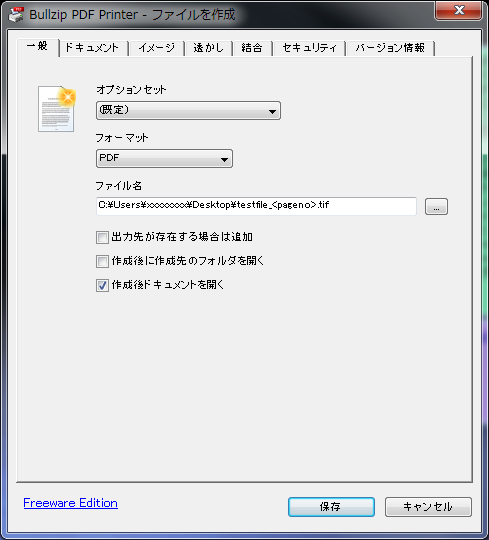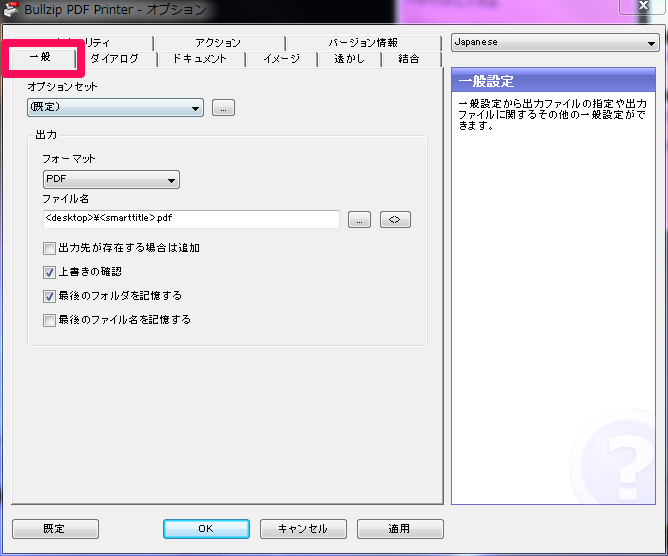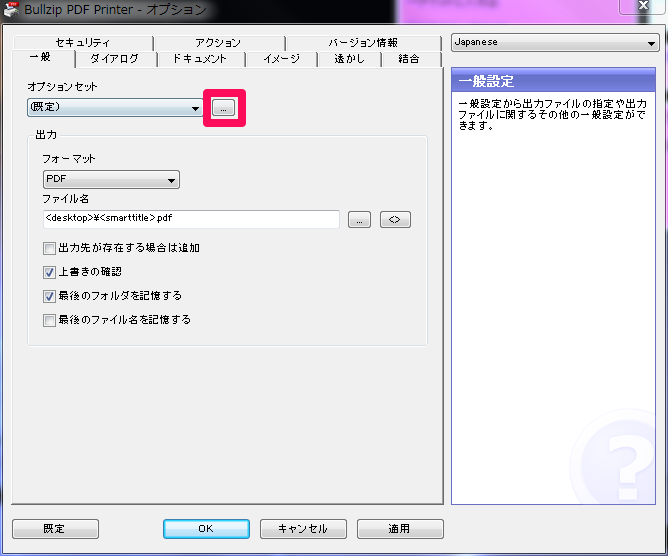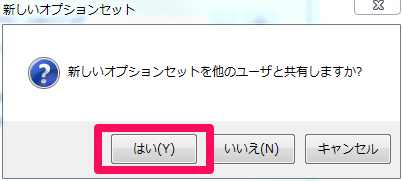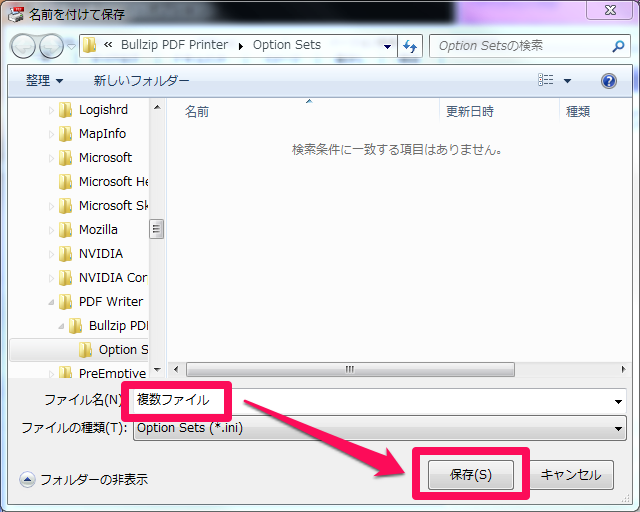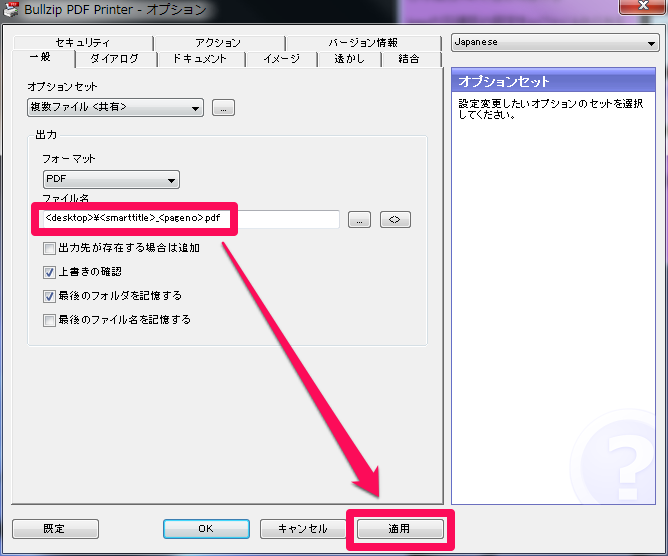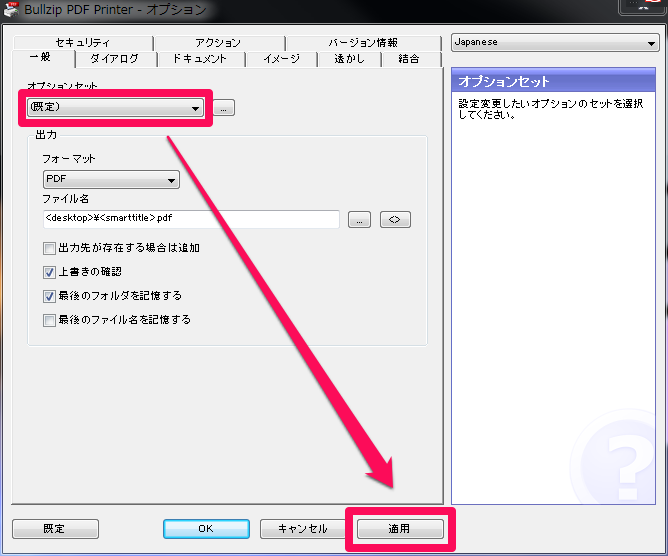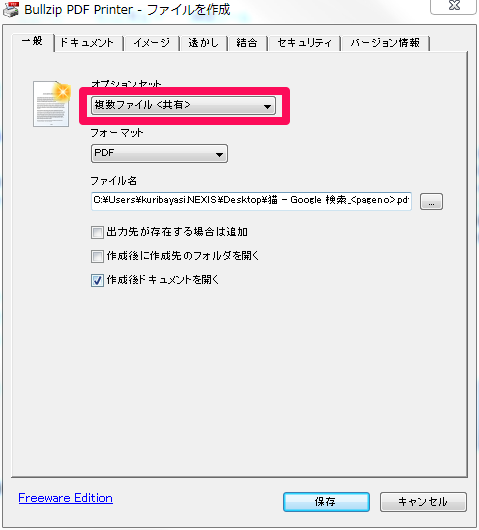古い情報です、現在メンテナンスされていません
Bullzip PDF Printer ページ毎に複数ファイルで出力†
PDFやTIFFの場合は複数ページに対応しているが、その他の画像形式の場合は1ファイルしか出力されない問題がある
または1ページごとに別なファイルにしたい場合もTIFFやPDFで1つのファイルになってしまって困る場合がある
この問題を解決するには出力ファイル名に「_<pageno>」とファイル名にページ番号を表示させる指定をすると良い
ただし、この指定をするとPDFの場合もページ毎にファイルを作成される事になるので注意
ファイル保存時に設定する方法†
C:\Users\xxxxxxxx\Desktop\testfile.tif ↓ C:\Users\xxxxxxxx\Desktop\testfile_<pageno>.tif
この指定で
testfile_1.tif testfile_2.tif testfile_3.tif
…という感じでページ毎にファイルが分けられる
オプションであらかじめ設定しておく方法†
- 左下のWindowsボタン
- [すべてのプログラム]→[Bullzip]→[PDF Printer]→[オプション]
- 「Bullzip PDF Printer - オプション」ウインドウの[一般]タブ
- 「オプションセット」の[...]ボタン→[New...]
- 「新しいオプションセットを他のユーザと共有しますか?」と聞いてくるので[はい]ボタン
- 任意のファイル名を入力して[保存]ボタン
※例では「複数ファイル」で設定しています
- 「ファイル名」を変更して[適用]ボタン
<desktop>\<smarttitle>.pdf ↓ <desktop>\<smarttitle>_<pageno>.pdf
- [一般]タブ以外にも設定する項目があるのなら設定して[適用]ボタン
このオプションセットで保存される物は、[一般]タブ以外の物も対象です
おすすめの設定としては[ドキュメント]タブの「作者名」を「Unknown」にして、[イメージ]タブの「水平解像度」と「垂直解像度」を300にします - 「オプションセット」を[(規定)]にして[適用]ボタン
次回から、Bullzip PDF Printer へ印刷した際に出てくるダイアログの「オプションセット」を[複数ファイル]に設定すれば、1ページ1ファイルで出力される様になります
添付ファイル:  BullzipPDFPrinter_optionset_pageno.png 1381件
[詳細]
BullzipPDFPrinter_optionset_pageno.png 1381件
[詳細]
 BullzipPDFPrinter_option_pageno006.png 1386件
[詳細]
BullzipPDFPrinter_option_pageno006.png 1386件
[詳細]
 BullzipPDFPrinter_option_pageno005.png 1413件
[詳細]
BullzipPDFPrinter_option_pageno005.png 1413件
[詳細]
 BullzipPDFPrinter_option_pageno004.png 1373件
[詳細]
BullzipPDFPrinter_option_pageno004.png 1373件
[詳細]
 BullzipPDFPrinter_option_pageno003.png 1430件
[詳細]
BullzipPDFPrinter_option_pageno003.png 1430件
[詳細]
 BullzipPDFPrinter_option_pageno002.png 1321件
[詳細]
BullzipPDFPrinter_option_pageno002.png 1321件
[詳細]
 BullzipPDFPrinter_option_pageno001.png 1546件
[詳細]
BullzipPDFPrinter_option_pageno001.png 1546件
[詳細]
 BullzipPDFPrinter_pageno.png 1526件
[詳細]
BullzipPDFPrinter_pageno.png 1526件
[詳細]

![[heart]](image/face/heart.png)